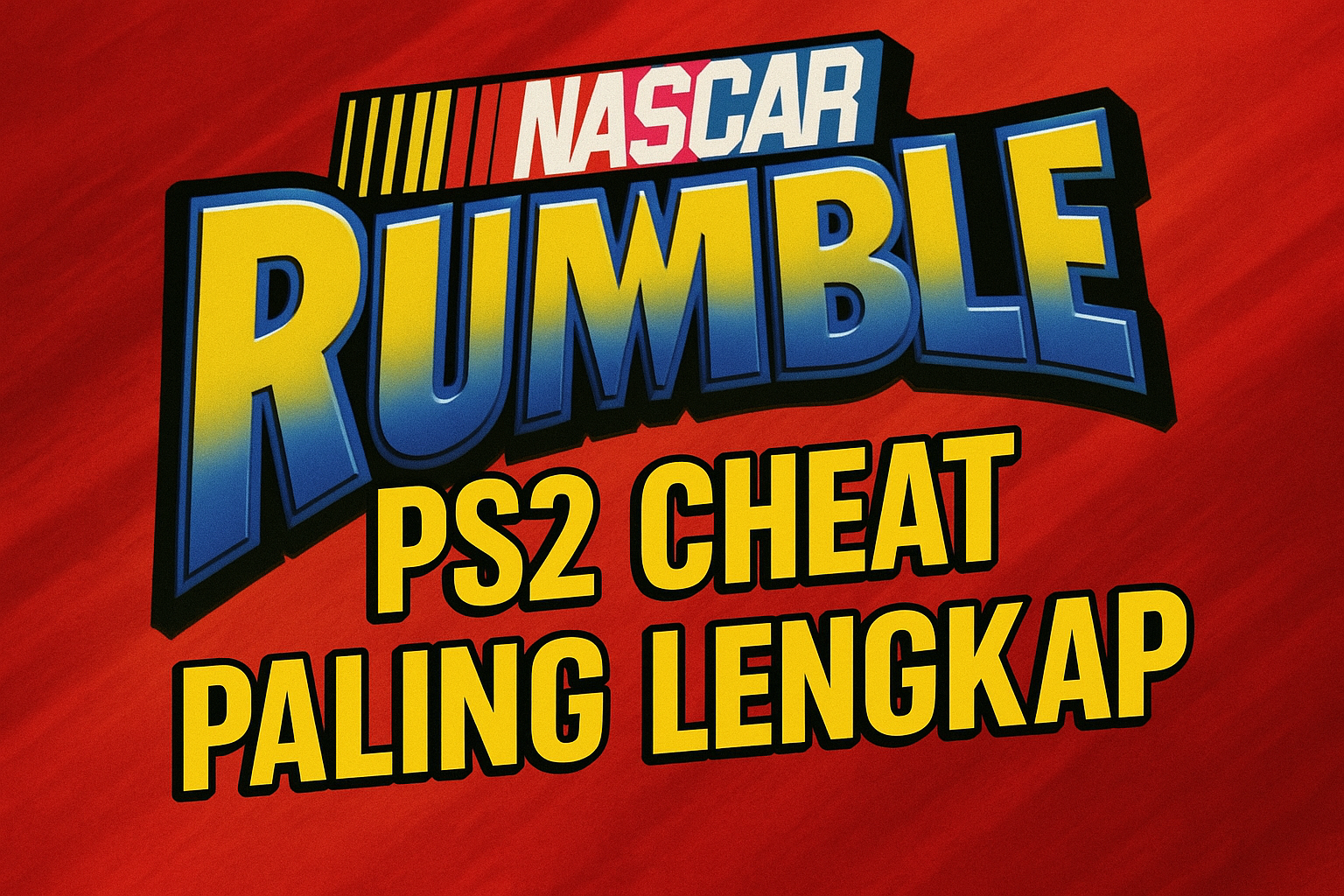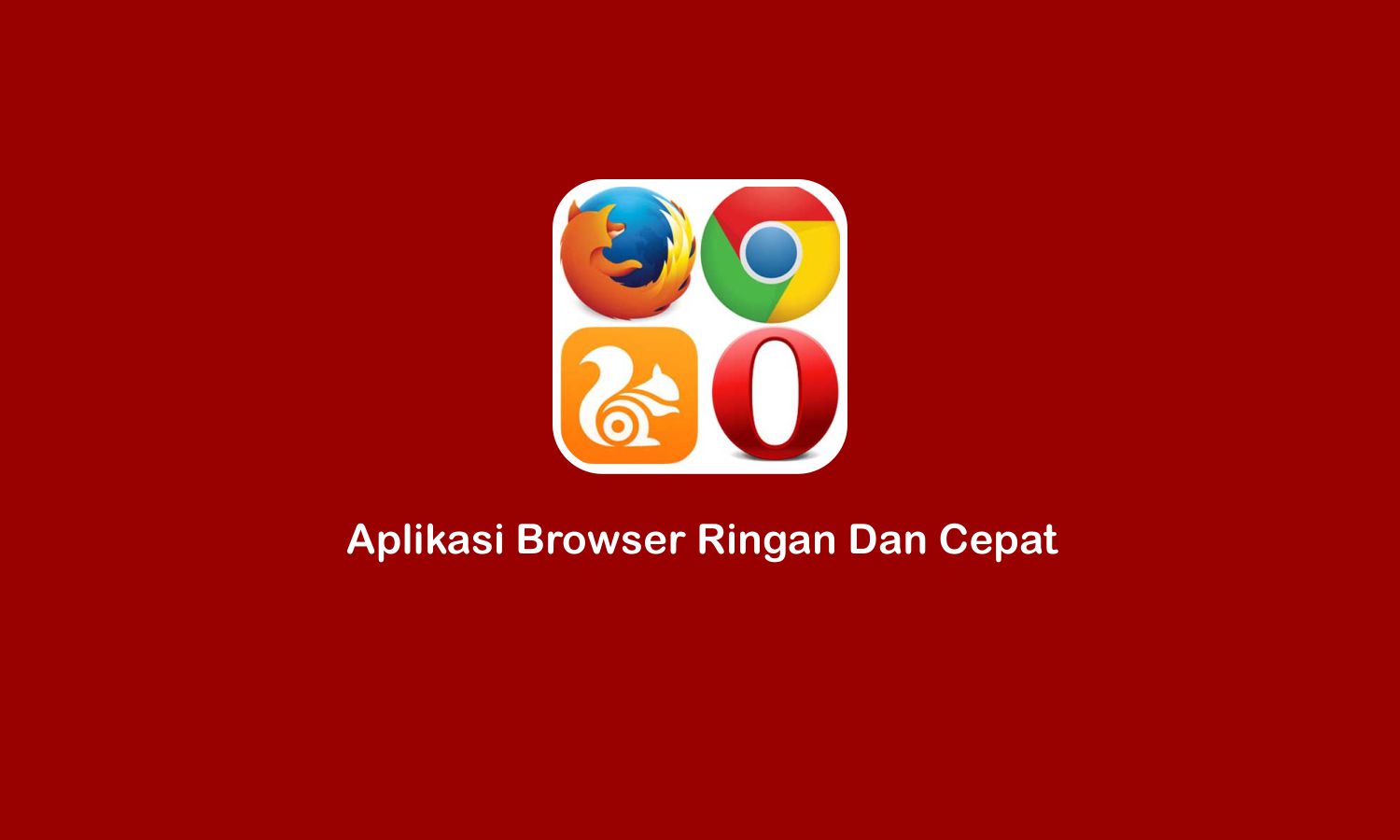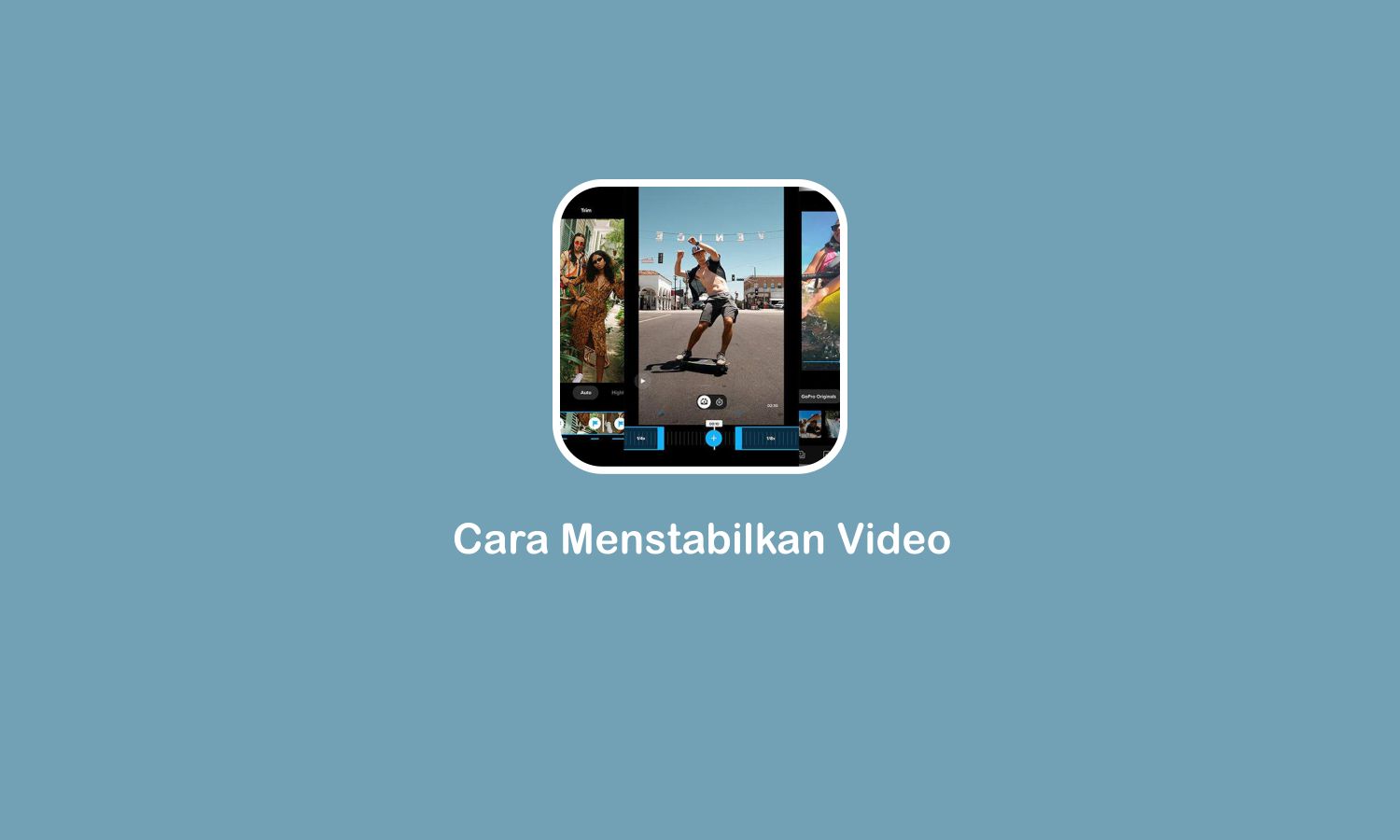WhatsApp Web? Yuk, Kenali Apa Itu

WhatsApp Web hadir sebagai solusi praktis bagi siapa pun yang ingin meningkatkan produktivitas bebas repot. Entah dipakai untuk kerja, belajar, maupun sekadar komunikasi sehari-hari. Tak perlu lagi gonta-ganti perangkat. Cukup sekali atur dan fitur-fitur WA Web siap dipakai, hampir semua sama dengan aplikasi aslinya.
Ikuti tutorial lengkap mengenai cara menggunakan WhatsApp Web di bawah kalau kamu mau menikmati semua fiturnya. Baca juga kelebihan dan kekurangan WhatsApp Web supaya kamu tahu kapan sebaiknya memanfaatkannya.
Cara Menggunakan WhatsApp Web di Laptop atau Komputer

Layar lebar dan keyboard besar menjadi kelebihan utama ketika menggunakan WA Web di PC atau laptop. Bagi user yang harus online terus, seperti pemilik toko online atau asisten pribadi, ini jelas sangat memudahkan. Membalas pesan, berbagi file, sampai multitasking akan terasa lebih ringan.
Menariknya, semua itu bisa kamu lakukan langsung dari browser yang sudah ada. Jadi, tidak perlu download dan install aplikasi tambahan.
Cara Log In
Supaya bisa mengakses WhatsApp lewat PC atau laptop, ikuti langkah-langkah di bawah ini:
- Ketik web.whatsapp.com di browser yang sudah terpasang di PC atau laptop (misalnya Chrome, Firefox, Edge, atau Safari).
- Layar akan menampilkan kode QR.
- Dari HP, buka aplikasi WhatsApp.
- Pilih menu tiga titik (Android) atau gear pengaturan (iOS), lalu tap “Linked devices” atau “Perangkat tertaut”.
- Pilih “Link a device” atau “Tautkan perangkat”. Kemudian, arahkan kamera HP untuk scan kode QR yang ditampilkan di layar. Ingin menggunakan WhatsApp Web tanpa barcode? Ada opsi lain, yaitu login cukup dengan nomor HP (pilih “Link with phone number instead” atau “”).
- Tunggu beberapa detik sampai semua riwayat chat selesai dimuat.
Cara Menyalakan atau Mematikan Notifikasi
Chat masuk bisa selalu muncul sebagai notifikasi. Tetapi kamu juga bisa menonaktifkannya untuk mengurangi distraksi.
Berikut langkah-langkah pengaturannya:
- Login terlebih dahulu, lalu cari banner di atas daftar chat yang berjudul “Turn on notifications”.
- Aktifkan dengan klik “Turn on desktop notifications” agar pesan baru muncul sebagai pop-up.
- Untuk menonaktifkan, masuk ke pengaturan lewat ikon gear, lalu geser toggle “Message notifications”. Alternatif lain, kamu juga bisa mematikannya langsung dari pengaturan browser.
Cara Log Out
Jangan lupa log out demi keamanan. Ini penting untuk memastikan kerahasiaan chat. Caranya seperti ini:
- Klik tiga titik di atas daftar chat, pilih “Log out”.
- Atau, lewat HP, masuk ke WhatsApp dan buka menu “Linked devices”. Pilih sesi aktif dan tap “Log out”.
Kekurangan
Walau nyaman digunakan, WhatsApp untuk web ini punya beberapa keterbatasan yang sebaiknya kamu ketahui, antara lain:
1. Koneksi HP Wajib Ada
Karena WA Web memantulkan data dari HP, HP harus online terus. Jika kehabisan baterai atau kehilangan koneksi, sesi web otomatis berhenti.
2. Tidak Bisa Telepon dan Video Call
Meski chat, foto, dan file bisa dikirim, browser tidak mendukung panggilan langsung. Untuk menelepon, harus lewat aplikasi HP atau aplikasi desktop.
3. Pengaturan Terbatas
Melalui web, kamu tidak bisa mengubah pengaturan privacy, informasi profil, maupun tema. Semua pengaturan ini harus dilakukan di HP.
4. Kinerja Bergantung pada Browser
Agar WhatsApp versi web berjalan lancar, gunakan browser terbaru. Browser lawas dapat mengalami kelambatan, hang, atau kesulitan menampilkan media.
Cara Menggunakan WhatsApp Web di HP

Umumnya, WA versi web dipakai di komputer atau laptop. Padahal, layanan ini juga bisa diakses dari browser HP. Trik ini bisa menjadi solusi praktis ketika aplikasi WhatsApp bermasalah, sewaktu ingin login akun kedua tanpa mencopot akun utama, atau ketika menggunakan HP milik orang lain.
Cara Log In
Berikut cara akses lewat HP:
- Akses browser pilihanmu, misalnya Chrome, Safari, atau Firefox.
- Ketik alamat web.whatsapp.com.
- Aktifkan mode “Desktop site” lewat menu pengaturan browser.
- Tunggu sampai kode QR tampil.
- Dari HP lain yang sudah ada WhatsApp, masuk ke “Linked devices” atau “Perangkat tertaut” lalu pilih “Link a device” atau “Tautkan perangkat”.
- Scan kode QR dengan kamera HP tersebut.
- Akun WhatsApp segera terbuka di browser HP dan siap dijalankan.
Cara Log Out
Untuk menjaga kerahasiaan chat, terutama bila memakai WA Web di perangkat pinjaman, selalu lakukan logout. Begini caranya:
- Di browser HP, tap menu tiga titik di atas daftar chat, lalu pilih “Log out”.
- Atau, dari HP yang terhubung, buka WhatsApp dan masuk ke “Linked devices”. Pilih sesi yang sedang aktif dan tekan “Log out”.
Dengan begitu, chat-mu tidak bisa dibuka orang lain setelah selesai.
Kekurangan
Namun, menggunakan WhatsApp lewat browser di HP ada sisi minusnya. Contohnya seperti di bawah ini:
1. Kurang Stabil
WA Web utamanya dibuat untuk browser komputer, sehingga di HP kerap muncul masalah seperti lemot atau freeze. Masih bisa dipakai, hanya saja tidak semulus di laptop.
2. Layar Kecil
Walau tampilannya versi desktop, tetap saja ruang baca terbatas. Navigasi menu, membaca chat panjang, hingga gonta-ganti chat menjadi kurang nyaman daripada di perangkat berlayar lebar.
3. Performa Berkurang
Kamu masih bisa berkirim pesan, file, dan media, tetapi aktivitas seperti upload dokumen besar atau manajemen grup bisa lag atau lambat. Pengalaman ini memang lebih terbatas dibanding aplikasi di HP atau WA Web di PC.
4. Perlu HP Lain untuk Login
Setiap kali menggunakan WA ini, kamu butuh HP untuk scan kode QR. HP yang sama tidak bisa dipakai untuk membuka WA Web. Jadi, harus ada HP kedua yang sudah terinstal WhatsApp.
Tips Troubleshooting

Meski andal, WhatsApp versi web ini terkadang juga bisa mengalami gangguan. Berikut masalah-masalah yang sering menjangkiti plus cara mengatasinya:
1. Kode QR Tidak Muncul
Bagaimana jika WhatsApp Web tidak muncul barcode? Jangan panik. Pertama, refresh halaman (F5 atau klik tombol refresh). Kedua, hapus cache dan cookies, karena data browser yang menumpuk juga bisa menghambat. Matikan ad blocker jika aktif, lalu loading ulang. Bila masih gagal, buka di browser lain.
2. Kode QR Tidak Terdeteksi
Pastikan kamera bersih dan stabil. Kalau perlu, refresh halaman.
3. Chat Tidak Diperbarui
Jika chat baru tidak muncul, cek koneksi internet di HP. WA Web meniru HP, sehingga tidak akan berfungsi ketika offline.
4. Browser Lambat
Halaman lambat atau WhatsApp Web tidak bisa kirim file? Coba update browser atau gunakan Chrome, Firefox, atau Edge agar lebih lancar.
Meski tidak sempurna, WhatsApp Web masih menjadi solusi praktis untuk stay online, baik di komputer, laptop, maupun browser HP. Layar yang lebih besar membuat chatting lebih nyaman, sekaligus meningkatkan efisiensi. Yuk, langsung coba WA Web di perangkat mana saja yang kamu suka!